Über den Kennzeichenimport können Sie kundenindividuell Artikel mit einem Artikelkennzeichen versehen, das im Shop für den Kunden sichtbar ist. Daneben besteht auch die Möglichkeit, nach vorhandenen Artikelkennzeichen zu filtern, um nur bestimmte Artikel anzeigen zu lassen.
Eine Datensatzbeschreibung für die Importdatei finden Sie im So.CONNECT im Bereich „Service“, Menüpunkt „Service“ -> „Vorlagen“ -> „Importformate.xls“ -> Tabellenblatt: „Kennzeichen“.
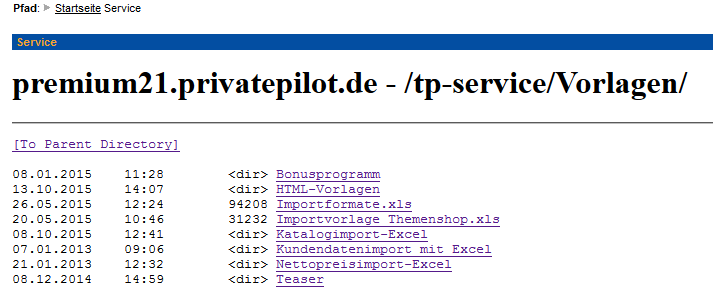
Die Dateien für Kennzeichen müssen die Endung „.kie“ haben.
Zunächst müssen Sie die erstellte Importdatei über eine Software (z. B. den Filezilla) auf den FTP-Server hochladen – der Verzeichnisname auf dem FTP ist „upload“.
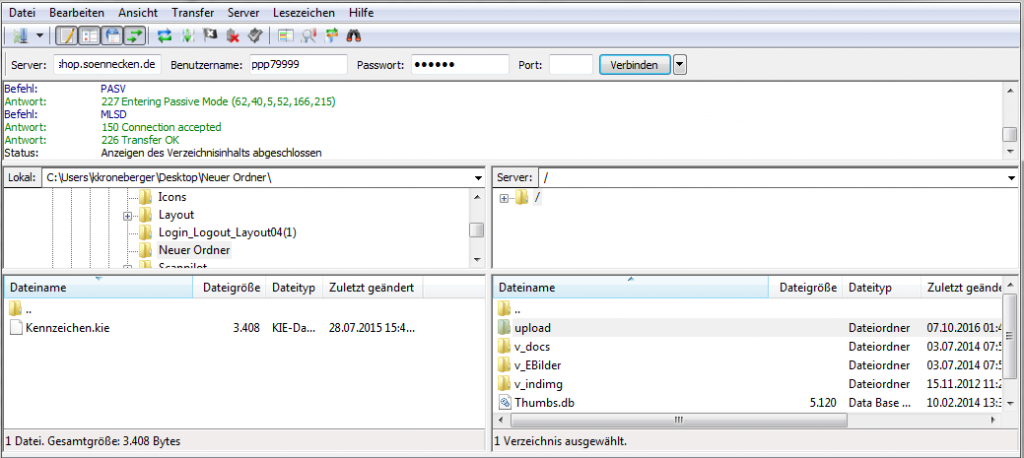
Melden Sie sich im So.CONNECT an und wählen Sie das Menü „Importe“ -> „Import planen“ -> „Kunden“.
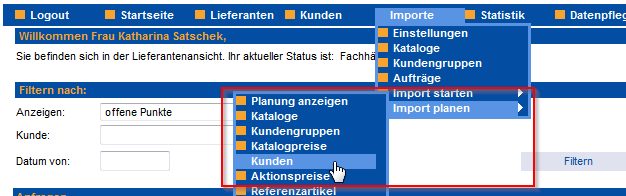
Klicken Sie nun beim entsprechenden Kunden den Link „Kennzeichen“ für die Importplanung an.
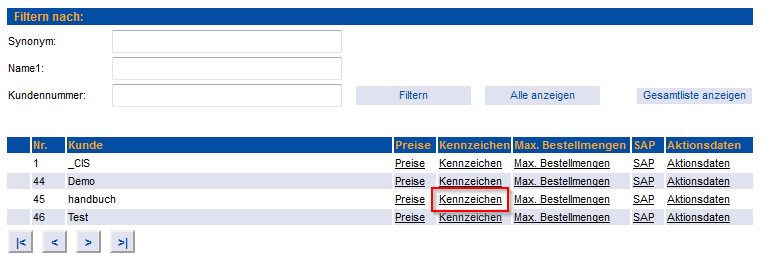
Wählen Sie den Katalog aus, für den Sie den Kennzeichenimport planen möchten und klicken Sie auf „Planen“.
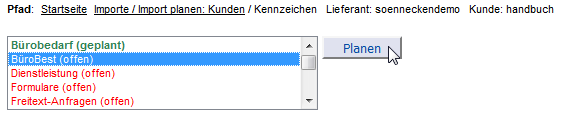
Im Feld „Ausführungs-Intervall des Imports“ legen Sie fest, in welchem Rhythmus die Daten importiert werden sollen. Hier stehen Ihnen die Intervalle täglich (immer morgens), wöchentlich (immer sonntags) und monatlich (immer am 1. Sonntag) zur Verfügung.
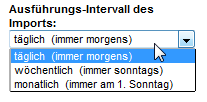
Unter „Kennzeichen – Dateien“ wählen Sie nun die entsprechende Datei (oder mehrere) im Feld „Dateien“ aus und fügen diese mit einem Klick auf den Pfeilbutton hinzu. Damit das System weiß, welche Datei in der momentan einzustellenden Planung ausgewählt werden soll, werden Ihnen hier alle Dateien mit der Endung „.kie“ auf dem FTP-Server angezeigt.
Hier haben Sie zusätzlich die Möglichkeit, die Preisdatei direkt hochzuladen, ohne sie vorher im FTP-Verzeichnis abzulegen.

Im letzten Schritt können Sie entscheiden, ob nachgelagerte Importe, die diesen Katalog betreffen, automatisch nach dem Katalogimport ausgeführt werden sollen („alle Sortimente aktualisieren“ wird empfohlen). Dies ist besonders dann zu beachten, wenn ungeplante Importe anhängen.

Klicken Sie auf den Button „Speichern“. Damit ist die Importplanung abgeschlossen.
Alle Einstellungsmöglichkeiten für die „Kennzeichen“ finden Sie im Handbuchabschnitt 1.19 „Artikelkennzeichen“.
